HP LA2206 User Manual [fr]

Moniteur LCD HP Compaq LA2206xc avec webcam
Guide de l'utilisateur
© 2013 Hewlett-Packard Development
Company, L.P.
Microsoft, Windows et Windows Vista sont des marques ou des marques déposées de Microsoft Corporation aux Etats-Unis et/ou dans d'autres pays.
Les garanties applicables aux produits et services HP sont décrites dans les documents de garantie accompagnant ces produits et services. Aucune partie du présent document ne saurait être interprétée comme une garantie supplémentaire. HP ne saurait être tenue responsable des éventuelles erreurs techniques ou d'édition contenues dans ce guide, ni des omissions.
Ce document contient des informations propriétaires protégées par droit d'auteur. Aucune partie de ce document ne peut être photocopiée, reproduite ou traduite dans une autre langue sans l'accord écrit préalable de Hewlett-Packard Company.
Deuxième édition (avril 2013)
Référence du document : 657475-052

À propos de ce guide
Ce guide fournit des informations sur l'installation du moniteur et des pilotes, l'utilisation du menu de réglage à l'écran (OSD), la résolution des problèmes et les caractéristiques techniques.
AVERTISSEMENT ! Ce symbole signale des instructions dont le non-respect pourrait entraîner des blessures ou la mort.
ATTENTION : Ce symbole signale des instructions dont le non-respect pourrait entraîner des dommages pour le matériel ou la perte d'informations.
 REMARQUE : Ce symbole signale des informations supplémentaires importantes.
REMARQUE : Ce symbole signale des informations supplémentaires importantes.
iii
iv À propos de ce guide

Sommaire
1 |
Caractéristiques du produit ........................................................................................................................... |
1 |
|
Moniteur LCD HP Compaq LA2206xc avec webcam ........................................................................... |
1 |
2 |
Consignes de sécurité et d'entretien ............................................................................................................ |
3 |
|
Informations importantes sur la sécurité .............................................................................................. |
3 |
|
Consignes d'entretien ........................................................................................................................... |
4 |
|
Nettoyage du moniteur ........................................................................................................ |
4 |
|
Expédition du moniteur ........................................................................................................ |
5 |
3 |
Installation du moniteur ................................................................................................................................. |
6 |
|
Déploiement du socle du moniteur ....................................................................................................... |
6 |
|
Éléments arrière ................................................................................................................................... |
7 |
|
Connexion des câbles .......................................................................................................................... |
8 |
|
Réglage du moniteur .......................................................................................................................... |
10 |
|
Mise sous tension du moniteur ........................................................................................................... |
12 |
|
Raccordement de périphériques USB ................................................................................................ |
13 |
|
Retrait du socle du moniteur .............................................................................................................. |
14 |
|
Montage du moniteur ......................................................................................................... |
15 |
|
Localiser l'étiquette signalétique ........................................................................................................ |
15 |
|
Installation d’un dispositif antivol ........................................................................................................ |
16 |
4 |
Utilisation du moniteur ................................................................................................................................. |
17 |
|
Logiciels et utilitaires .......................................................................................................................... |
17 |
|
Le fichier d'information (INF) .............................................................................................. |
17 |
|
Le fichier de correspondance des couleurs (ICM) ............................................................. |
17 |
|
Installation des fichiers .INF et .ICM ................................................................................................... |
18 |
|
Installation à partir du CD .................................................................................................. |
18 |
|
Téléchargement depuis Internet ........................................................................................ |
18 |
|
Utilisation de la fonction de réglage automatique ............................................................................... |
19 |
|
Installation du logiciel de la webcam .................................................................................................. |
19 |
|
Commandes du panneau avant ......................................................................................................... |
20 |
|
Ajustement des réglages du moniteur ................................................................................................ |
21 |
|
Utilisation du menu de réglage à l'écran (OSD) ................................................................ |
21 |
|
Options du menu de réglage à l'écran (OSD) ................................................... |
22 |
|
Optimisation des performances de l'image ....................................................... |
26 |
|
Utilisation de l'utilitaire HP Display Assistant ..................................................................... |
27 |
v
Identification des problèmes du moniteur ........................................................................................... |
28 |
Mode veille ......................................................................................................................................... |
29 |
5 Utilisation de la webcam .............................................................................................................................. |
30 |
Installation de YouCam à partir du CD ............................................................................................... |
30 |
Capture de vidéos et d'instantané à partir de la webcam .................................................................. |
30 |
Conversation vidéo ou visioconférence .............................................................................................. |
30 |
6 Utilisation de HP MyRoom ........................................................................................................................... |
32 |
Installation de HP MyRoom à partir du CD ........................................................................................ |
32 |
Téléchargement de HP MyRoom à partir d'Internet ........................................................................... |
32 |
Création d'un compte d'utilisateur HP MyRoom ................................................................................. |
32 |
Annexe A Dépannage ...................................................................................................................................... |
33 |
Résolution des problèmes courants ................................................................................................... |
33 |
Webcam ............................................................................................................................................. |
34 |
Assistance technique en ligne ............................................................................................................ |
35 |
Préparation de l'appel au service d'assistance technique .................................................................. |
35 |
Annexe B Caractéristiques techniques ......................................................................................................... |
36 |
LA2206xc ........................................................................................................................................... |
36 |
Détection des résolutions pré-réglées ................................................................................................ |
37 |
LA2206xc ........................................................................................................................... |
37 |
Définition des modes utilisateur ......................................................................................................... |
38 |
Économiseur d'énergie ....................................................................................................................... |
38 |
Annexe C Avis des agences de réglementation ........................................................................................... |
39 |
Réglementation FCC (Federal Communications Commission) .......................................................... |
39 |
Modifications ...................................................................................................................... |
39 |
Câbles ................................................................................................................................ |
39 |
Déclaration de conformité pour les produits portant le logo FCC (États-Unis uniquement) ............... |
39 |
Canadian Notice ................................................................................................................................. |
40 |
Avis Canadien .................................................................................................................................... |
40 |
Avis de l'Union Européenne ............................................................................................................... |
40 |
Avis allemand sur l'ergonomie ........................................................................................................... |
41 |
Japanese Notice ................................................................................................................................. |
41 |
Korean Notice ..................................................................................................................................... |
41 |
Réglementations pour les cordons d'alimentation .............................................................................. |
41 |
Réglementation japonaise relative aux cordons d'alimentation ......................................... |
42 |
Avis relatifs à l'environnement ............................................................................................................ |
42 |
vi
Conformité ENERGY STAR® ............................................................................................ |
42 |
Élimination des matériaux .................................................................................................. |
43 |
Élimination des équipements en fin de vie par les ménages de l'Union Européenne ....... |
43 |
Programme de recyclage HP ............................................................................................. |
43 |
Substances chimiques ....................................................................................................... |
43 |
Interdiction des substances dangereuses (RoHS) ............................................................ |
43 |
Réglementation EEE pour la Turquie ................................................................................ |
44 |
Restrictions applicables aux substances dangereuses en Ukraine ................................... |
44 |
Annexe D Politique HP sur la qualité et les pixels des écrans à cristaux liquides ................................... |
45 |
vii
viii

1 Caractéristiques du produit
Moniteur LCD HP Compaq LA2206xc avec webcam
Les moniteurs LCD (écran à cristaux liquides) HP sont dotés d'une matrice active de type TFT avec les caractéristiques suivantes :
●Écran comportant une zone affichable en diagonale de 54,6 cm (21,5 pouces) avec une résolution de 1920 x 1080, avec prise en charge des résolutions inférieures ; inclut la mise à l'échelle personnalisée pour une taille d'image maximale tout en conservant le format d'image d'origine
●Angle large favorisant le visionnage en position assise, debout ou de côté
●Webcam 720 p HD intégrée avec caméra adaptable et microphone mixte ainsi que des hautparleurs.
●Possibilités de réglage de l’inclinaison, de l’angle de rotation et de la hauteur
●Possibilité de faire pivoter l'écran en orientation portrait
●Socle amovible permettant divers montages du moniteur
●Entrée de signal vidéo prenant en charge le signal VGA analogique, avec câble de signal VGA fourni
●Entrée de signal vidéo prenant en charge le signal numérique DVI, avec câble de signal DVI-D fourni
●Entrée de signal vidéo prenant en charge le signal numérique DisplayPort (câble DisplayPort non fourni)
●Concentrateur USB 2.0 avec un port de liaison montante (vers l’ordinateur) et deux ports de liaisons descendantes (vers des périphériques USB)
●Câble USB fourni pour connecter le concentrateur USB du moniteur au connecteur USB de l'ordinateur
●Support pour barre de haut-parleur HP en option
●Fonction Plug and Play si celle-ci est prise en charge par le système
●Emplacements pour filtres de confidentialité, permettant d'insérer des filtres (achetés séparément) empêchant la vision latérale de l'écran
●Fourniture d'un emplacement de sécurité à l'arrière du moniteur pour dispositif antivol optionnel
●Goulotte de rangement des câbles pour la gestion des câbles et cordons
●Réglages à l'écran (On-Screen Display, OSD) en plusieurs langues facilitant le réglage et l'optimisation de l'écran
●HP Display Assistant afin d' ajuster les réglages du moniteur et activer la fonction anti-vol
●Protection de copie HDCP sur les ports DVI et DisplayPort
●CD de logiciel et de documentation contenant les pilotes du moniteur et la documentation produit
Moniteur LCD HP Compaq LA2206xc avec webcam 1
●Logiciel Cyberlink YouCam afin d'améliorer l'utilisation et la sécurité de la webcam
●Logiciel HP MyRoom afin de pouvoir discuter en ligne en tête à tête avec des collègues
●Fonction d'économie d'énergie répondant aux exigences de réduction de la consommation électrique
●Contrôle intelligent de la gestion des équipements
●Compatible avec les réglementations suivantes :
◦Directives CE de l'Union Européenne
◦Norme suédoise TCO
2 |
Chapitre 1 Caractéristiques du produit |

2 Consignes de sécurité et d'entretien
Informations importantes sur la sécurité
Un cordon d'alimentation est fourni avec l'écran. Si vous souhaitez utiliser un autre cordon, branchezle uniquement sur une source d'alimentation et avec une fiche adaptées à cet écran. Pour plus d'informations sur le cordon d'alimentation qui convient à votre écran, reportez-vous à Réglementations pour les cordons d'alimentation à la page 41.
 AVERTISSEMENT ! Pour diminuer le risque de choc électrique ou de dommages matériels :
AVERTISSEMENT ! Pour diminuer le risque de choc électrique ou de dommages matériels :
•Ne désactivez pas la mise à la terre du cordon d'alimentation. La prise de terre est un élément de sécurité essentiel.
•Branchez le cordon d'alimentation sur une prise secteur avec conducteur de terre, facilement accessible à tout moment.
•Pour mettre le produit hors tension, débranchez le cordon d'alimentation de la prise secteur.
Pour votre sécurité, ne posez rien sur les cordons d'alimentation ou les câbles. Disposez-les de sorte que personne ne risque de les piétiner ou de trébucher dessus. Ne tirez pas sur le cordon ou sur les câbles. Pour débrancher le cordon d'alimentation, saisissez la fiche puis tirez-la vers vous.
Pour réduire tout risque de blessure grave, lisez le manuel électronique intitulé Safety and Comfort Guide (Sécurité et ergonomie de l'environnement de travail). Ce guide explique comment agencer correctement un poste de travail et comment s'installer confortablement devant un ordinateur. Il contient également des informations importantes sur la sécurité électrique et mécanique. Ce guide se trouve sur le Web à l'adresse http://www.hp.com/ergo et/ou sur le CD de documentation, si ce CD a été livré avec le moniteur.
ATTENTION : Pour la protection du moniteur et de l'ordinateur, branchez les cordons d'alimentation de l'ordinateur et de ses périphériques (moniteur, imprimante, scanner) sur un dispositif de protection contre les surtensions, tel qu'une multiprise ou un onduleur. Toutes les multiprises ne protègent pas contre les surtensions ; cette fonction doit être spécifiquement mentionnée sur l'étiquette de la prise. Choisissez une multiprise dont le fabricant garantit le remplacement des produits endommagés en cas de dysfonctionnement de la protection contre les surtensions.
Utilisez des meubles de taille appropriée et conçus pour soutenir correctement votre écran à cristaux liquides HP.
AVERTISSEMENT ! Les écrans à cristaux liquides qui sont placés de manière inappropriée sur des commodes, des bibliothèques, des étagères, des bureaux, des haut-parleurs ou des tiroirs pourraient tomber et entraîner des blessures.
Acheminez tous les cordons et câbles connectés à l'écran à cristaux liquides de manière à ce qu'ils ne puissent pas être tirés, attrapés ou arrachés.
Informations importantes sur la sécurité |
3 |

Consignes d'entretien
Pour optimiser les performances et allonger la durée de vie du moniteur :
●N'ouvrez pas le boîtier du moniteur et n'essayez pas de le réparer vous-même. Ne réglez que les commandes décrites dans les instructions d'utilisation. Si le moniteur ne fonctionne pas correctement, s'il est tombé ou s'il a été endommagé, contactez votre revendeur ou prestataire de services HP agréé.
●N'utilisez qu'une source d'alimentation et un branchement adaptés à ce moniteur, comme indiqué sur l'étiquette ou la plaque à l'arrière du moniteur.
●Assurez-vous que l'ampérage total des dispositifs branchés à la prise ne dépasse pas l'ampérage nominal de la prise, et que l'ampérage total des dispositifs connectés au cordon n'excède pas l'ampérage de celui-ci. Pour connaître l'ampérage nominal de chaque périphérique (AMPS ou A), lisez l'étiquette de sa prise d'alimentation.
●Installez le moniteur près d'une prise facilement accessible. Pour débrancher le moniteur, tenez fermement la fiche et tirez-la hors de la prise. Ne débranchez jamais le moniteur en tirant sur le cordon.
●Mettez le moniteur hors tension quand vous ne vous en servez pas. Votre moniteur durera plus longtemps si vous utilisez un économiseur d'écran et si vous éteignez l'appareil lorsqu'il n'est pas utilisé.


 REMARQUE : Les écrans avec dommages de type « image gravée » ne sont pas couverts par la garantie HP.
REMARQUE : Les écrans avec dommages de type « image gravée » ne sont pas couverts par la garantie HP.
●Les orifices et ouvertures du boîtier ont une fonction de ventilation. Ces ouvertures ne doivent pas être bouchées ni recouvertes. N'introduisez pas d'objets dans les orifices et ouvertures du boîtier.
●Ne faites pas tomber le moniteur et ne le posez pas sur une surface instable.
●Ne posez aucun objet sur le cordon d'alimentation, ne marchez pas dessus.
●Maintenez le moniteur dans un endroit bien aéré, à l'abri de toute lumière excessive, de la chaleur ou de l'humidité.
●Pour retirer le socle de l'écran, vous devez poser l'écran face vers le bas sur une surface lisse pour éviter de le rayer, de le déformer ou de le casser.
Nettoyage du moniteur
1.Mettez l’écran hors tension et débranchez le cordon d’alimentation de l’arrière de l’appareil.
2.Dépoussiérez le moniteur en essuyant l'écran et le boîtier avec un chiffon antistatique propre et doux.
3.Si un nettoyage plus approfondi est nécessaire, utilisez un mélange 50/50 d'eau et l'alcool isopropyle.
ATTENTION : Vaporisez le nettoyant sur un chiffon et nettoyez avec précaution la surface de l'écran à l'aide du chiffon humide. Ne vaporisez jamais le nettoyant directement sur la surface de l'écran. Il risque de couler derrière le panneau et d'endommager l'électronique.
ATTENTION : N'utilisez pas de nettoyants contenant des matières à base de pétrole, telles que du benzène, des diluants ou toute substance volatile, pour nettoyer l'écran ou le boîtier du moniteur. Ces produits chimiques risquent d’endommager l’appareil.
4 |
Chapitre 2 Consignes de sécurité et d'entretien |
Expédition du moniteur
Conservez l'emballage d'origine. Il pourra vous être utile ultérieurement, pour transporter ou expédier le moniteur.
Consignes d'entretien |
5 |
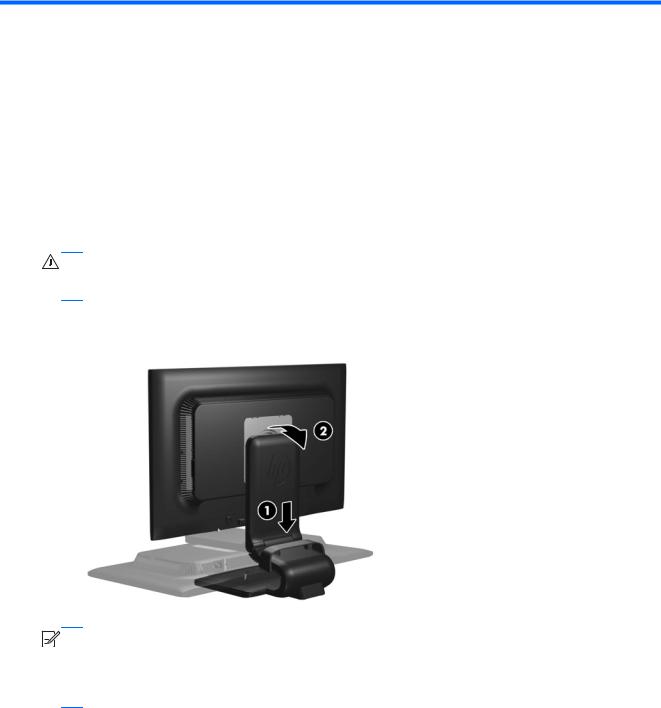
3 Installation du moniteur
Pour installer le moniteur, assurez-vous que ni l'ordinateur, ni ses périphériques, ni le moniteur ne sont sous tension et suivez les instructions ci-dessous.
Déploiement du socle du moniteur
1.Sortez le moniteur du carton et placez-le face vers le bas sur une surface plane.
2.Maintenez le socle de l'écran d'une main (1), puis saisissez le haut du socle de l'autre main et déployez la tête de l'écran à 90 degrés (2).
ATTENTION : Ne touchez pas la surface de l'écran. Une pression sur la vitre peut entraîner un manque d'uniformité des couleurs ou désorienter les cristaux liquides. Si cela se produit, l'écran ne pourra jamais revenir à son état normal.
Figure 3-1 Déploiement du socle du moniteur


 REMARQUE : Lorsque l'écran est déployé pour la première fois, la tête de l'écran est verrouillée de manière à ne pas se régler sur une position pleine hauteur. Pour régler la tête de l'écran sur la position pleine hauteur, appuyez sur la tête de l'écran vers le bas pour la déverrouiller puis tirez dessus pour la monter en position pleine hauteur. Reportez-vous à l'étape 3 de la section Réglage du moniteur à la page 10.
REMARQUE : Lorsque l'écran est déployé pour la première fois, la tête de l'écran est verrouillée de manière à ne pas se régler sur une position pleine hauteur. Pour régler la tête de l'écran sur la position pleine hauteur, appuyez sur la tête de l'écran vers le bas pour la déverrouiller puis tirez dessus pour la monter en position pleine hauteur. Reportez-vous à l'étape 3 de la section Réglage du moniteur à la page 10.
6 |
Chapitre 3 Installation du moniteur |

Éléments arrière
Figure 3-2 Éléments arrière
Élément |
Fonction |
|
|
|
|
1 |
Connecteur du cordon |
Permet de raccorder le cordon d'alimentation au moniteur. |
|
d'alimentation |
|
|
|
|
2 |
Prise casque |
Permet de brancher un casque d'écoute au moniteur. |
|
|
|
3 |
Prise Audio-In |
Permet de connecter le câble audio de l'ordinateur au |
|
|
moniteur. |
|
|
|
4 |
DisplayPort |
Permet de connecter le câble DisplayPort (non fourni) au |
|
|
moniteur. |
|
|
|
5 |
DVI-D |
Permet de connecter le câble vidéo DVI-D au moniteur. |
|
|
|
6 |
VGA |
Permet de connecter le câble vidéo VGA au moniteur. |
|
|
|
7 |
Connecteur USB |
Permet de connecter le câble du concentrateur USB au |
|
montant |
connecteur du concentrateur USB du moniteur et à un port/ |
|
|
concentrateur USB hôte. |
|
|
|
8 |
Connecteurs USB |
Permet de connecter des périphériques USB optionnels au |
|
descendants (2) |
moniteur. |
|
|
|
Éléments arrière |
7 |
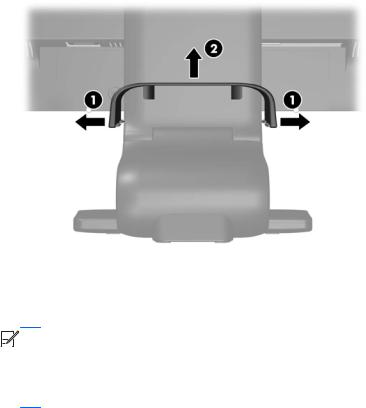
Connexion des câbles
1.Placez le moniteur près de l'ordinateur, dans un endroit pratique et bien ventilé.
2.Retirez le clip de gestion des câbles du socle en écartant ses deux extrémités du clip (1) puis en le retirant du socle (2).
Figure 3-3 Retrait du clip de gestion des câbles
3.Connectez un câble vidéo VGA, DVI ou bien DisplayPort.


 REMARQUE : L'écran peut prendre en charge une entrée analogique ou numérique. Le mode vidéo est déterminé par le câble vidéo utilisé. Les entrées recevant un signal vidéo valide sont détectées automatiquement par l'écran. Vous pouvez sélectionner les entrées en appuyant sur le bouton +/source sur le panneau avant, ou au moyen de la commande OSD (On-Screen Display) en appuyant sur le bouton Menu.
REMARQUE : L'écran peut prendre en charge une entrée analogique ou numérique. Le mode vidéo est déterminé par le câble vidéo utilisé. Les entrées recevant un signal vidéo valide sont détectées automatiquement par l'écran. Vous pouvez sélectionner les entrées en appuyant sur le bouton +/source sur le panneau avant, ou au moyen de la commande OSD (On-Screen Display) en appuyant sur le bouton Menu.
●Pour un fonctionnement en mode analogique, utilisez le câble VGA fourni avec le moniteur. Connectez une extrémité du câble VGA au connecteur VGA situé à l'arrière du moniteur et l'autre extrémité au connecteur VGA de l'ordinateur.
●Pour le fonctionnement en mode numérique DVI, utilisez le câble DVI-D fourni avec le moniteur. Connectez une extrémité du câble DVI-D au connecteur DVI situé à l'arrière du moniteur et l’autre extrémité au connecteur DVI de l’ordinateur.
●Pour le fonctionnement en mode numérique DisplayPort, utilisez un câble vidéo DisplayPort (non fourni). Connectez une extrémité du câble DisplayPort au connecteur DisplayPort situé à l'arrière du moniteur et l’autre extrémité au connecteur DisplayPort de l’ordinateur.
4.Branchez une extrémité du câble USB au connecteur du concentrateur USB situé à l'arrière de l'ordinateur et l'autre extrémité au connecteur USB sur le moniteur.
5.Branchez une extrémité du câble USB au connecteur du concentrateur USB situé à l'arrière de l'ordinateur, et l'autre extrémité au connecteur USB montant du moniteur.
8 |
Chapitre 3 Installation du moniteur |
